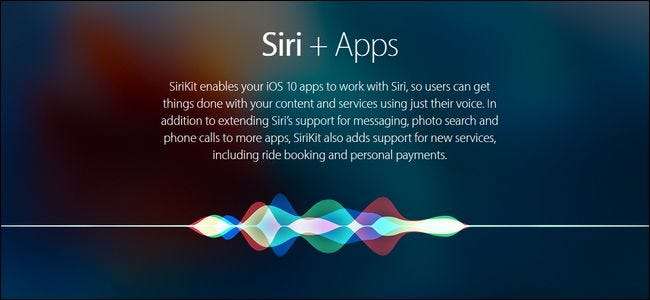
Функция SiriKit, скрытая за кулисами iOS 10, упрощает управление и использование ваших любимых приложений с помощью Siri - если вы знаете, где искать. Давайте настроим это новое голосовое управление и попробуем.
Как это работает и что вам нужно
iOS 10 открыла платформу для интеграции их приложений в голосовой помощник Apple Siri. Исторически сложилось так, что единственное, чем вы могли управлять с помощью Siri с помощью голосовых команд, - это Приложения Apple а также Аксессуары HomeKit, интегрированные в систему HomeKit .
СВЯЗАННЫЕ С: 26 действительно полезных вещей, которые можно сделать с помощью Siri
Ближе всего к тому, чтобы «контролировать» стороннее приложение, вы могли просто запустить его, потому что Siri могла обрабатывать такие функции операционной системы, как запуск приложения. Чтобы ты мог запускать Например, приложение Uber, но вы не могли бы попросить Siri приветствовать вас во время поездки на Uber без вашего взаимодействия с самим приложением.
Теперь все изменилось. Если разработчик хочет интегрироваться с Siri, он может это сделать. Единственное ограничение на управление Siri вашим любимым приложением списка дел, музыкальным приложением или любым другим инструментом, который, по вашему мнению, может быть значительно улучшен с помощью голосовых команд, заключается в том, принимает ли его разработчик.
Имея это в виду, вам нужно всего две вещи. Во-первых, вам нужно устройство под управлением как минимум iOS 10 с включенной Siri.
Во-вторых, вам нужно приложение, поддерживающее интеграцию Siri. Не уверен, что да? Мы покажем вам, как проверить, работает ли какое-либо из ваших приложений, а затем укажем несколько, чтобы попробовать, если оно вам нужно.
Наконец, вам нужно включить интеграцию Siri для каждого отдельного приложения, прежде чем оно будет работать с Siri. Давайте теперь посмотрим на все три, чтобы вы начали работать.
Шаг 1. Дважды проверьте, активна ли Siri
Прежде чем мы начнем, давайте еще раз проверим, активна ли Siri, и, в идеале, включим «Привет, Siri!» для управления нашими приложениями без помощи рук. Теперь вы можете сказать: «Ребята, я так знаю, что Siri уже активна» - ну развеселите нас. Путь, который мы должны пройти, чтобы пройти обучение, в любом случае приведет нас к этому меню, поэтому не помешает проверить на вашем пути к хорошему.
Запустите приложение «Настройки», затем прокрутите вниз до «Siri» и выберите его.
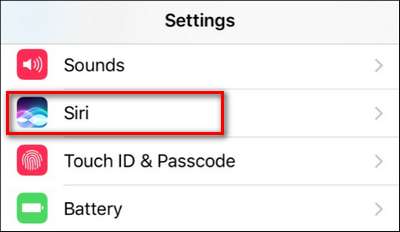
Убедитесь, что как минимум «Siri» включена. Мы также рекомендуем включить «Разрешить« Привет, Siri »» для голосового управления без помощи рук, когда устройство подключено и заряжается.
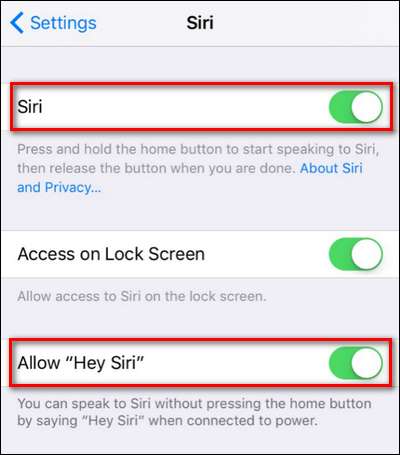
Как только вы это подтвердите, пора включить интеграцию приложения с Siri.
Шаг 2. Включите интеграцию Siri
Siri практически не включает автоматически поддержку всех приложений на вашем телефоне, которые поддерживают Siri. В конце концов, зачем вам дополнительные случайные голосовые команды, которые вы не собираетесь использовать (но которые могут сработать случайно)?
Таким образом, вам нужно будет прокрутить вниз меню «Настройки»> «Siri», в котором мы только что были, и найти запись «Поддержка приложений». Выберите это.
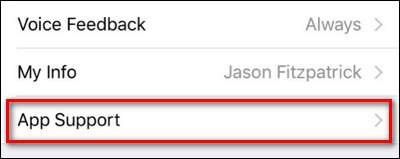
В меню «Поддержка приложений» вы увидите все установленные на вашем устройстве приложения, поддерживающие Siri. Переключите любые приложения, которые вы хотите, с выключенных по умолчанию на включенные.
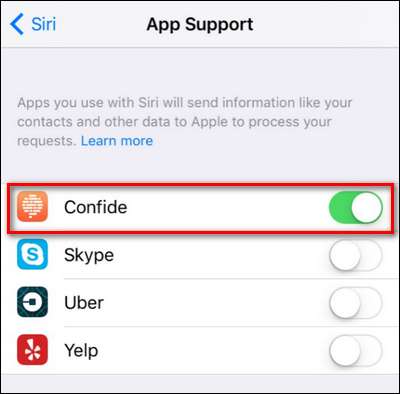
В вашем списке еще ничего нет? Вы могли схватить Доверять или WhatsApp если вы хотите попробовать обмен сообщениями через Siri, Убер или Лифт если хочешь вызвать поездку своим голосом, Фико или Runtastic отдавать команды для начала и окончания тренировок или даже отправлять деньги друзьям с Venmo или Square Cash .
СВЯЗАННЫЕ С: Как установить, управлять и использовать приложения iMessage
К сожалению, найти приложения, поддерживающие эту функцию, немного затруднительно, поскольку в App Store нет флага поиска только для этой функции, хотя на момент написания этой статьи у Apple действительно была избранная категория под названием «Нам нравится iOS 10 за Программы". Внутри вы найдете подкатегорию под названием «Привет, Siri», которая полностью посвящена новым приложениям, интегрированным с Siri.
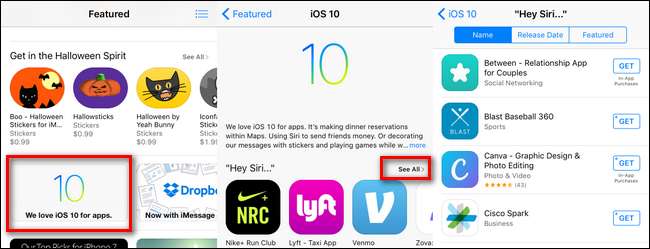
Нет никаких обещаний, что он останется навсегда, но пока это единственное официальное место, где можно увидеть полный список приложений, интегрированных с Siri. Теперь, когда у вас есть приложение, по нашему предложению или найденное через список, достаточно дважды проверить, включено ли оно в ранее выделенном списке «Поддержка приложений», а затем активировать его с помощью голоса.
Шаг третий: используйте новые голосовые команды
Хотя точная формулировка для каждого интегрированного приложения немного отличается - вам нужно будет проверить описание приложения или блог разработчиков для подробного обзора - они обычно следуют одному и тому же формату, в котором вы вызываете имя приложения и связанный с ним триггер. Например, если вы используете приложение Runtastic, вы можете начать пробежку голосом, сказав «Siri, начни 5-мильную пробежку с Runtastic».
В случае приложения для обмена сообщениями Confide вы можете использовать запрос на естественном языке, например «Отправить сообщение [contact name] Confide, в котором написано [message here].» вот так.
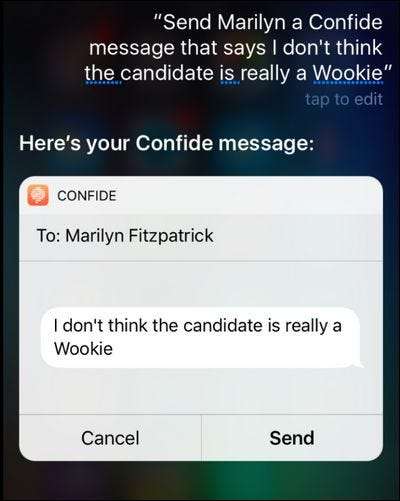
Затем вы можете либо нажать на экран, чтобы подтвердить сообщение, либо, когда Siri предложит подтвердить, сказать «Отправить» - и сообщение перейдет к вашему конфиденциальному лицу.
Хотя рынок интеграции Siri еще только зарождается, это определенно категория, за которой стоит следить, поскольку все больше и больше разработчиков интегрируют команды Siri в свои приложения.







